Nimeä hakemisto uudelleen Linux - 4 helppoa menetelmää
3 min. lukea
Julkaistu
Lue ilmoitussivumme saadaksesi selville, kuinka voit auttaa MSPoweruseria ylläpitämään toimitustiimiä Lue lisää
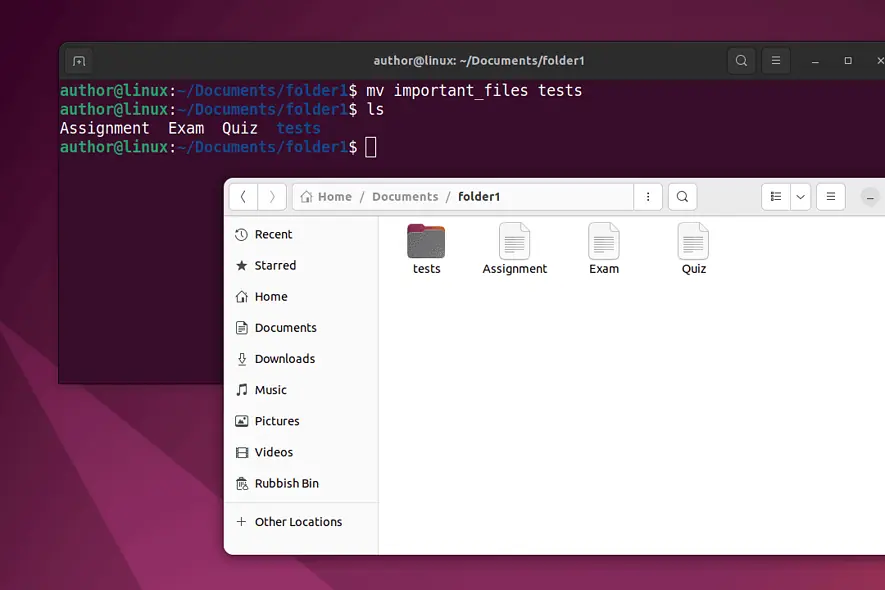
Haluatko nimetä hakemiston uudelleen Linuxissa? Se on erittäin tärkeää järjestetyn tiedostorakenteen ylläpitämiseksi.
Tässä oppaassa käsittelen neljää yksinkertaista menetelmää tämän saavuttamiseksi. Mennään!
Kuinka nimetä hakemisto uudelleen Linuxissa
Voit nimetä hakemiston uudelleen Linuxissa käyttämällä:
- mv komento
- nimetä uudelleen komento
- löytää komento
- Tiedostojen Hallinta (GUI-menetelmä)
1. mv-komento
Linux-pohjaisessa käyttöjärjestelmässä mv-komento on ensisijaisesti suunniteltu siirtää tiedostoja ja hakemistoja. Voit kuitenkin käyttää sitä myös hakemistojen nimeämiseen uudelleen.
1. Lehdistö CTRL + ALT + T avataksesi terminaalin.
2. ajaa cd siirtyäksesi uudelleen nimettävän hakemiston päähakemistoon.

3. Listaa nykyisen hakemiston sisältö käyttämällä ls.

4. Kirjoita "mv vanha_hakemiston_nimi uusi_hakemiston_nimi" nimetä haluttu hakemisto uudelleen. Minun tapauksessani nimeän "important_files" -hakemiston uudelleen "testeiksi".

5. Varmista, että suorita uudelleen ls.

2. Nimeä komento uudelleen
nimeä komento uudelleen on Linux-apuohjelma, joka on erityisesti suunniteltu tiedostojen ja hakemistojen uudelleennimeäminen. Lisäksi se tukee säännöllisiä lausekkeita monimutkaisten uudelleennimeämistehtävien suorittamiseksi useissa tiedostoissa.
1. Asenna ensin uudelleennimeäminen "sudo apt install uudelleennimeä".
2. Kirjoita sitten "nimeä uudelleen 's/vanha_hakemiston_nimi/uusi_hakemiston_nimi/' *".

Yllä olevassa komennossa "'s/vanha_hakemiston_nimi/uusi_hakemiston_nimi/' *" on säännöllinen lauseke, jossa:
- s/ edustaa korvausoperaatiota.
- vanha_hakemiston_nimi osoittaa alkuperäisen kuvion tai nimen, jonka haluat korvata.
- uusi_hakemiston_nimi on korvaava malli tai uusi nimi.
- * on jokerimerkki, joka viittaa kaikkiin tiedostoihin ja hakemistoihin nykyisessä hakemistossa.
3. Etsi komento
- löytää komento voida etsiä tiedostoja määritettyjen kriteerien perusteella. Lisäksi voit yhdistää sen mv-komennon kanssa nimetäksesi hakemiston uudelleen, kun et tiedä sen tarkkaa sijaintia.
Kirjoita tätä varten "löytö . -syvyys -tyyppi d -nimi vanha_hakemiston_nimi -execdir mv {} uusi_hakemiston_nimi \;”Ja osui enter.
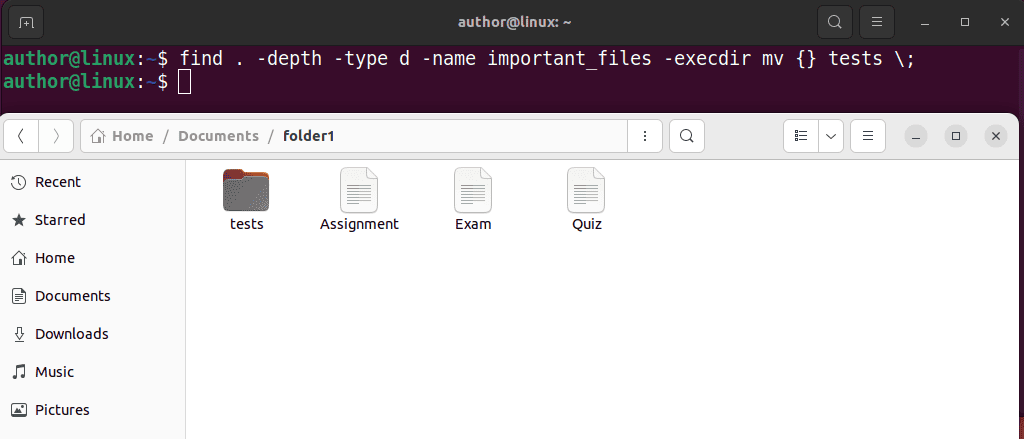
Tässä:
- löytö . searches aloittaa haun nykyisestä hakemistosta.
- -syvyys käsittelee hakemiston sisällön ennen itse hakemistoa.
- -tyyppi d käskee find-komennon sisällyttämään vain hakemistot.
- -nimi vanha_hakemiston_nimi etsii määritettyä hakemistoa.
- -exedir suorittaa mv-komennon jokaiselle sopivalle hakemistolle.
- {} on nykyisen hakemiston nimen paikkamerkki, joka korvataan todellisella nimellä suorituksen aikana.
- \; osoittaa -execdir-vaihtoehdon loppua.
4. Tiedostonhallinta (GUI-menetelmä)
Voit myös kokeilla tiedostonhallintaa, jos et ole tyytyväinen komentorivikäyttöliittymään:
1. Avaa Toiminta valikko ja kirjoita "Asiakirjat".
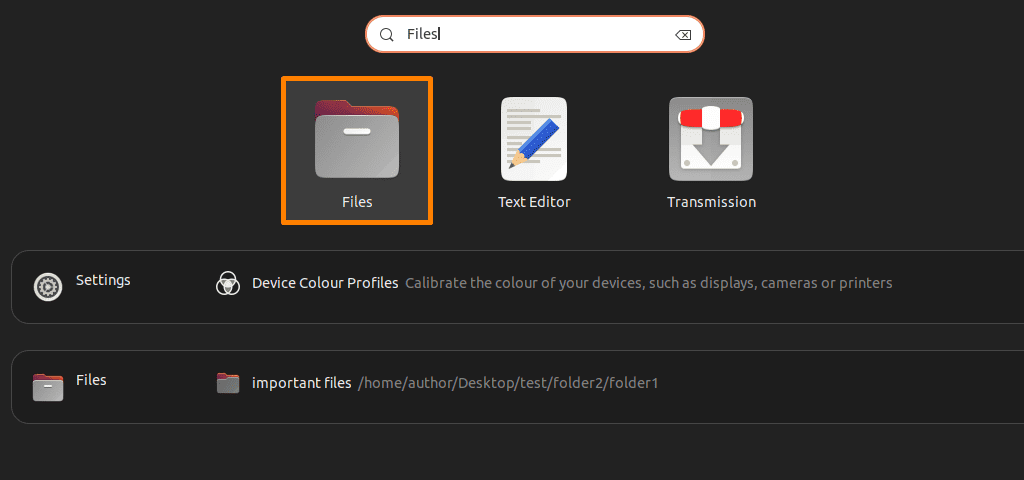
2. Siirry hakemiston sijaintiin.
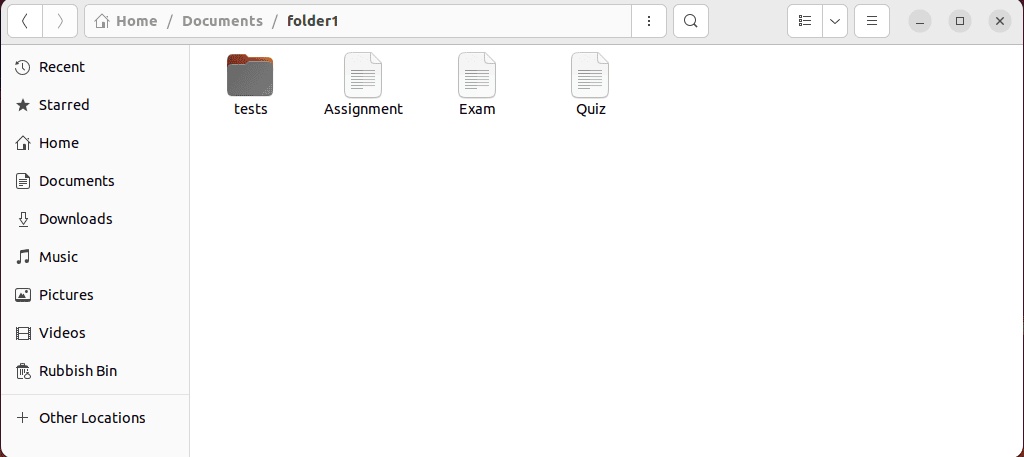
3. Napsauta hiiren kakkospainikkeella haluamaasi hakemistoa ja valitse "nimetä uudelleen” -vaihtoehto pikavalikosta.
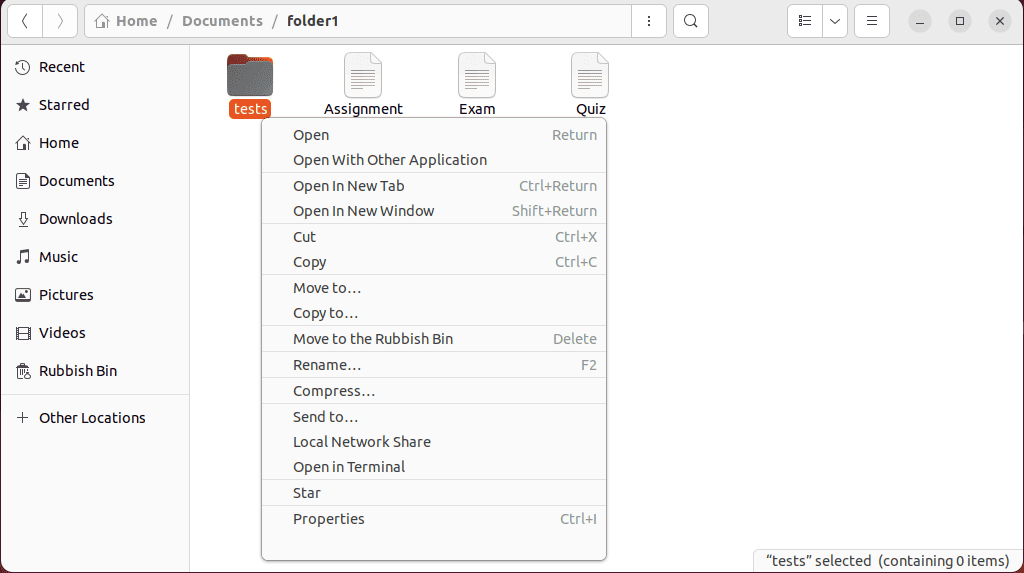
4. Kirjoita uusi nimi ja paina enter.
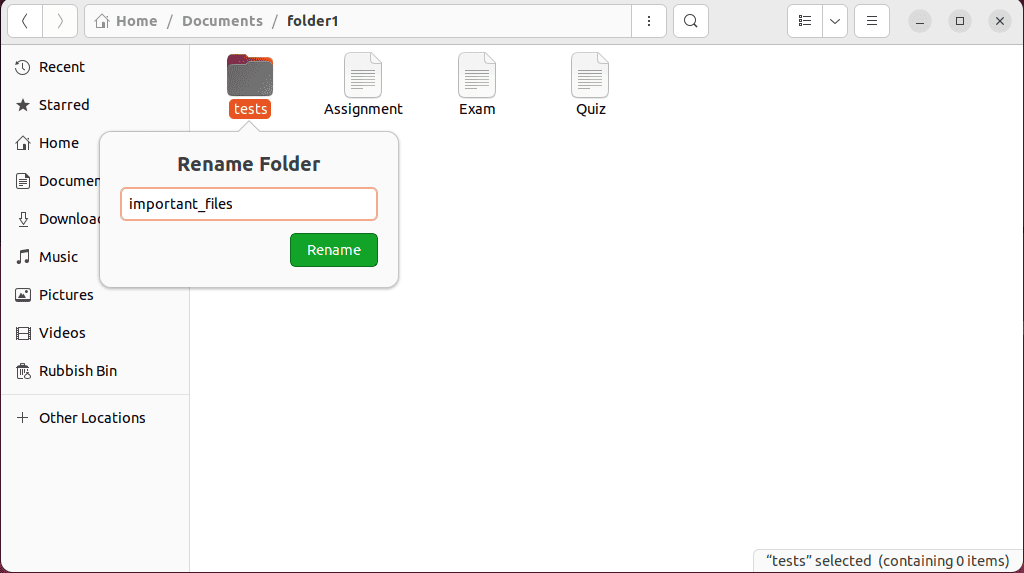
5. Tarkista.
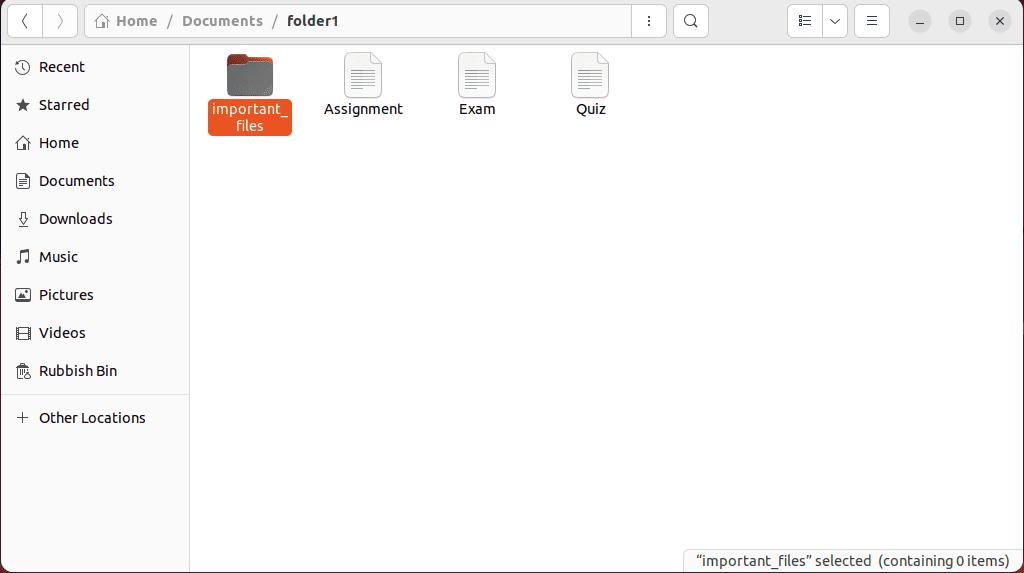
Saatat myös olla kiinnostunut:
Joten nyt tiedät kaikki keskeiset Linux-hakemistojen uudelleennimeämismenetelmät. Voit vapaasti jakaa suosikkitapasi alla olevissa kommenteissa!








